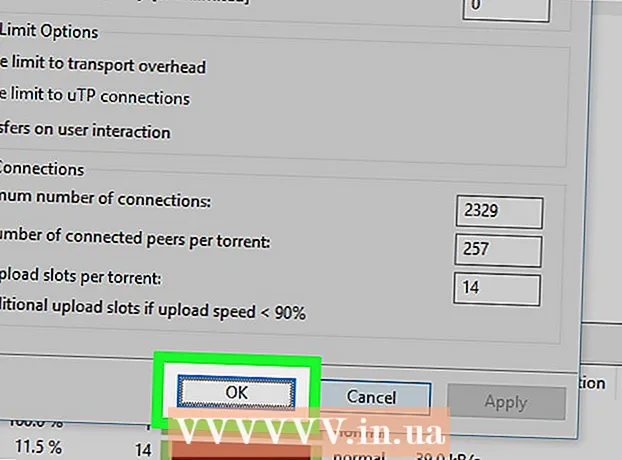लेखक:
Eric Farmer
निर्मितीची तारीख:
6 मार्च 2021
अद्यतन तारीख:
1 जुलै 2024

सामग्री
आर्थिक कॅल्क्युलेटर विद्यार्थ्यांसाठी महाग असू शकतो. हे वापरणे अंतर्ज्ञानी नाही आणि जोपर्यंत विद्यार्थी गुंतवणूक बँकर्स किंवा रिअल्टर्स बनत नाहीत, तेव्हापर्यंत बहुतेक लोक फायनान्स किंवा तत्सम काहीतरी अभ्यासक्रम पूर्ण केल्यानंतर ते कधीही वापरणार नाहीत. सुदैवाने, आपल्या संगणकावर एक्सेल असल्यास विनामूल्य आर्थिक कॅल्क्युलेटर तयार करणे खूप सोपे आहे. एक्सेल कॅल्क्युलेटर वास्तविक आर्थिक कॅल्क्युलेटरपेक्षा बरेच काही करू शकतो.
पावले
 1 तुमच्या संगणकावर मायक्रोसॉफ्ट एक्सेल आधीपासून नसेल तर इन्स्टॉल करा.
1 तुमच्या संगणकावर मायक्रोसॉफ्ट एक्सेल आधीपासून नसेल तर इन्स्टॉल करा. 2 शिकण्याची प्रक्रिया सोपी करण्यासाठी, पूर्व-निर्मित आर्थिक कॅल्क्युलेटर डाउनलोड करण्यासाठी या पृष्ठाच्या तळाशी असलेल्या दुव्यावर क्लिक करा (टीप: नवीन विंडोमध्ये उघडण्यासाठी शिफ्ट-क्लिक की वापरा).
2 शिकण्याची प्रक्रिया सोपी करण्यासाठी, पूर्व-निर्मित आर्थिक कॅल्क्युलेटर डाउनलोड करण्यासाठी या पृष्ठाच्या तळाशी असलेल्या दुव्यावर क्लिक करा (टीप: नवीन विंडोमध्ये उघडण्यासाठी शिफ्ट-क्लिक की वापरा).  3 असे गृहीत धरले जाते की आपल्याकडे आधीच 5 पैरामीटरचे काही ज्ञान आहे जे बर्याचदा वित्तपुरवठा मध्ये वापरले जाते: FV (भविष्यातील मूल्य), PV (वर्तमान मूल्य), दर (दर), Nper (कालावधींची संख्या) आणि PMT (पेमेंट). या कॅल्क्युलेटरचे कार्य (यापैकी कोणत्याही 4 पॅरामीटर्ससाठी) पाचव्या पॅरामीटरची गणना करणे आहे.
3 असे गृहीत धरले जाते की आपल्याकडे आधीच 5 पैरामीटरचे काही ज्ञान आहे जे बर्याचदा वित्तपुरवठा मध्ये वापरले जाते: FV (भविष्यातील मूल्य), PV (वर्तमान मूल्य), दर (दर), Nper (कालावधींची संख्या) आणि PMT (पेमेंट). या कॅल्क्युलेटरचे कार्य (यापैकी कोणत्याही 4 पॅरामीटर्ससाठी) पाचव्या पॅरामीटरची गणना करणे आहे.  4 FV च्या भविष्यातील मूल्याची गणना करण्यासाठी कॅल्क्युलेटर तयार करण्याचे उदाहरण वापरून पहा. समजा तुम्हाला सेल B17 मध्ये FV निकाल दाखवायचा आहे. B12 मध्ये दर, B13 मध्ये कालावधींची संख्या, B14 मध्ये देयक, B15 मध्ये वर्तमान मूल्य आणि प्रकारासाठी B16 प्रविष्ट करा. एक्सेलमध्ये, टाइप 0 किंवा 1. टाइप 0 आहे - जर कालावधीच्या सुरुवातीला पेमेंट अपेक्षित असेल. टाइप 1 - कालावधीच्या शेवटी पेमेंट अपेक्षित असल्यास. आपण नुकत्याच पायरी 1 मध्ये उघडलेल्या कॅल्क्युलेटरचे उदाहरण पहा.
4 FV च्या भविष्यातील मूल्याची गणना करण्यासाठी कॅल्क्युलेटर तयार करण्याचे उदाहरण वापरून पहा. समजा तुम्हाला सेल B17 मध्ये FV निकाल दाखवायचा आहे. B12 मध्ये दर, B13 मध्ये कालावधींची संख्या, B14 मध्ये देयक, B15 मध्ये वर्तमान मूल्य आणि प्रकारासाठी B16 प्रविष्ट करा. एक्सेलमध्ये, टाइप 0 किंवा 1. टाइप 0 आहे - जर कालावधीच्या सुरुवातीला पेमेंट अपेक्षित असेल. टाइप 1 - कालावधीच्या शेवटी पेमेंट अपेक्षित असल्यास. आपण नुकत्याच पायरी 1 मध्ये उघडलेल्या कॅल्क्युलेटरचे उदाहरण पहा.  5 एक्सेलमध्ये आपले स्वतःचे आर्थिक कॅल्क्युलेटर तयार करण्यासाठी, एक नवीन फाइल किंवा शीट उघडा आणि दर, Nper, PMT, PV आणि Type फील्ड प्रविष्ट करा. उदाहरणे मूल्ये जोडा. ज्या सेलमध्ये तुम्हाला FV साठी निकाल ठेवायचा आहे तो सेल निवडा. घाला ==> फंक्शन (किंवा बटण क्लिक करा fx फॉर्म्युला बारवर) इन्सर्ट फंक्शन विंडो उघडण्यासाठी. डाव्या स्तंभातील "आर्थिक" श्रेणी निवडा. आर्थिक गणनेमध्ये वापरली जाणारी सर्व कार्ये सूचीबद्ध केली जातील.
5 एक्सेलमध्ये आपले स्वतःचे आर्थिक कॅल्क्युलेटर तयार करण्यासाठी, एक नवीन फाइल किंवा शीट उघडा आणि दर, Nper, PMT, PV आणि Type फील्ड प्रविष्ट करा. उदाहरणे मूल्ये जोडा. ज्या सेलमध्ये तुम्हाला FV साठी निकाल ठेवायचा आहे तो सेल निवडा. घाला ==> फंक्शन (किंवा बटण क्लिक करा fx फॉर्म्युला बारवर) इन्सर्ट फंक्शन विंडो उघडण्यासाठी. डाव्या स्तंभातील "आर्थिक" श्रेणी निवडा. आर्थिक गणनेमध्ये वापरली जाणारी सर्व कार्ये सूचीबद्ध केली जातील.  6 FV वर डबल क्लिक करा. फंक्शन आर्ग्युमेंट्स विंडो उघडते. आपण त्यांना कसे लेबल केले आहे त्यानुसार संख्यांसह फील्ड भरा. आपण इच्छित असल्यास, आपण या विंडोमध्ये असताना, मदत बटण (?) क्लिक करू शकता आणि हे एक्सेल कार्य कसे कार्य करते याबद्दल तपशीलवार माहिती वाचा.
6 FV वर डबल क्लिक करा. फंक्शन आर्ग्युमेंट्स विंडो उघडते. आपण त्यांना कसे लेबल केले आहे त्यानुसार संख्यांसह फील्ड भरा. आपण इच्छित असल्यास, आपण या विंडोमध्ये असताना, मदत बटण (?) क्लिक करू शकता आणि हे एक्सेल कार्य कसे कार्य करते याबद्दल तपशीलवार माहिती वाचा.  7 ओके क्लिक करा. अभिनंदन - FV साठी तुमचे आर्थिक कॅल्क्युलेटर तयार केले गेले आहे. जर तुम्ही Rate, Nper, PMT आणि PV ची मूल्ये भरली तर B17 सेल FV मूल्य दाखवते.
7 ओके क्लिक करा. अभिनंदन - FV साठी तुमचे आर्थिक कॅल्क्युलेटर तयार केले गेले आहे. जर तुम्ही Rate, Nper, PMT आणि PV ची मूल्ये भरली तर B17 सेल FV मूल्य दाखवते.  8 रेट कॅल्क्युलेटर, एनपीईआर कॅल्क्युलेटर वगैरे तयार करण्यासाठी त्याच प्रकारे पुढे जा. पूर्ण झाल्यावर, आपल्याकडे एक अतिशय अंतर्ज्ञानी आर्थिक कॅल्क्युलेटर असेल. हे तुम्हाला फॅन्सी फायनान्शिअल कॅल्क्युलेटर खरेदी करण्यापेक्षा फायनान्स शिकण्यास मदत करेल. शुभेच्छा!
8 रेट कॅल्क्युलेटर, एनपीईआर कॅल्क्युलेटर वगैरे तयार करण्यासाठी त्याच प्रकारे पुढे जा. पूर्ण झाल्यावर, आपल्याकडे एक अतिशय अंतर्ज्ञानी आर्थिक कॅल्क्युलेटर असेल. हे तुम्हाला फॅन्सी फायनान्शिअल कॅल्क्युलेटर खरेदी करण्यापेक्षा फायनान्स शिकण्यास मदत करेल. शुभेच्छा!
टिपा
- असमान पेमेंटसाठी आर्थिक गणना करण्यासाठी आपण एक्सेल कॅल्क्युलेटर देखील तयार करू शकता. नमुना कॅल्क्युलेटरमध्ये काही अतिरिक्त कार्यांची उदाहरणे आहेत. तुम्ही किती लवकर ही गणना पूर्ण करू शकता यावर तुमचे प्रशिक्षक आश्चर्यचकित होऊ शकतात.
- तुम्ही बांधलेल्या सूत्रांसह फील्डचे संरक्षण करू शकता जेणेकरून तुम्ही ते चुकून हटवू नका. फील्डचे संरक्षण करण्यासाठी, निवडलेला सेल दाबा, नंतर उजवे-क्लिक करा आणि स्वरूपित सेल निवडा. संरक्षण टॅबवर, लॉक केलेला चेक बॉक्स निवडा.
- कर्जाची देयके म्हणून भरलेले पैसे numbersणात्मक संख्येत प्रविष्ट करा.लाभांशची टक्केवारी म्हणून मिळालेले पैसे सकारात्मक संख्येत प्रविष्ट करा.
चेतावणी
- चाचणी किंवा क्विझ दरम्यान तुम्हाला एक्सेलमध्ये प्रवेश नसेल. जर तुम्ही वर्गात असाल तर तुम्हाला तुमच्या चाचण्यांसाठी आर्थिक कॅल्क्युलेटर आवश्यक असल्यास आगाऊ शोधा आणि तुम्ही एखाद्या मित्राकडून कर्ज घेऊ शकता का ते पहा. ते आगाऊ कसे वापरावे ते जाणून घ्या.
- हे कॅल्क्युलेटर वापरताना, आपले युनिट सुसंगत असल्याची खात्री करा. म्हणजेच, जर तुम्ही मासिक पाळीसाठी महिने वापरत असाल तर तुम्ही मासिक व्याज दर देखील लागू करता हे तपासा. मासिक व्याज दर मिळवण्यासाठी, वार्षिक व्याज दर 12 ने विभाजित करा.